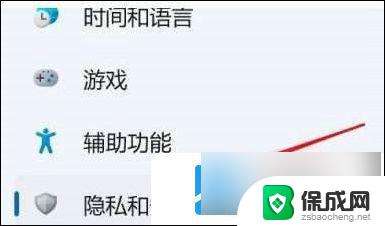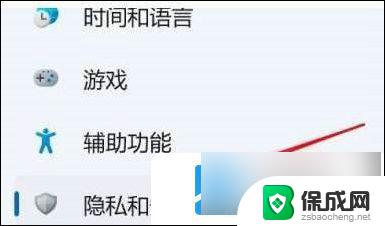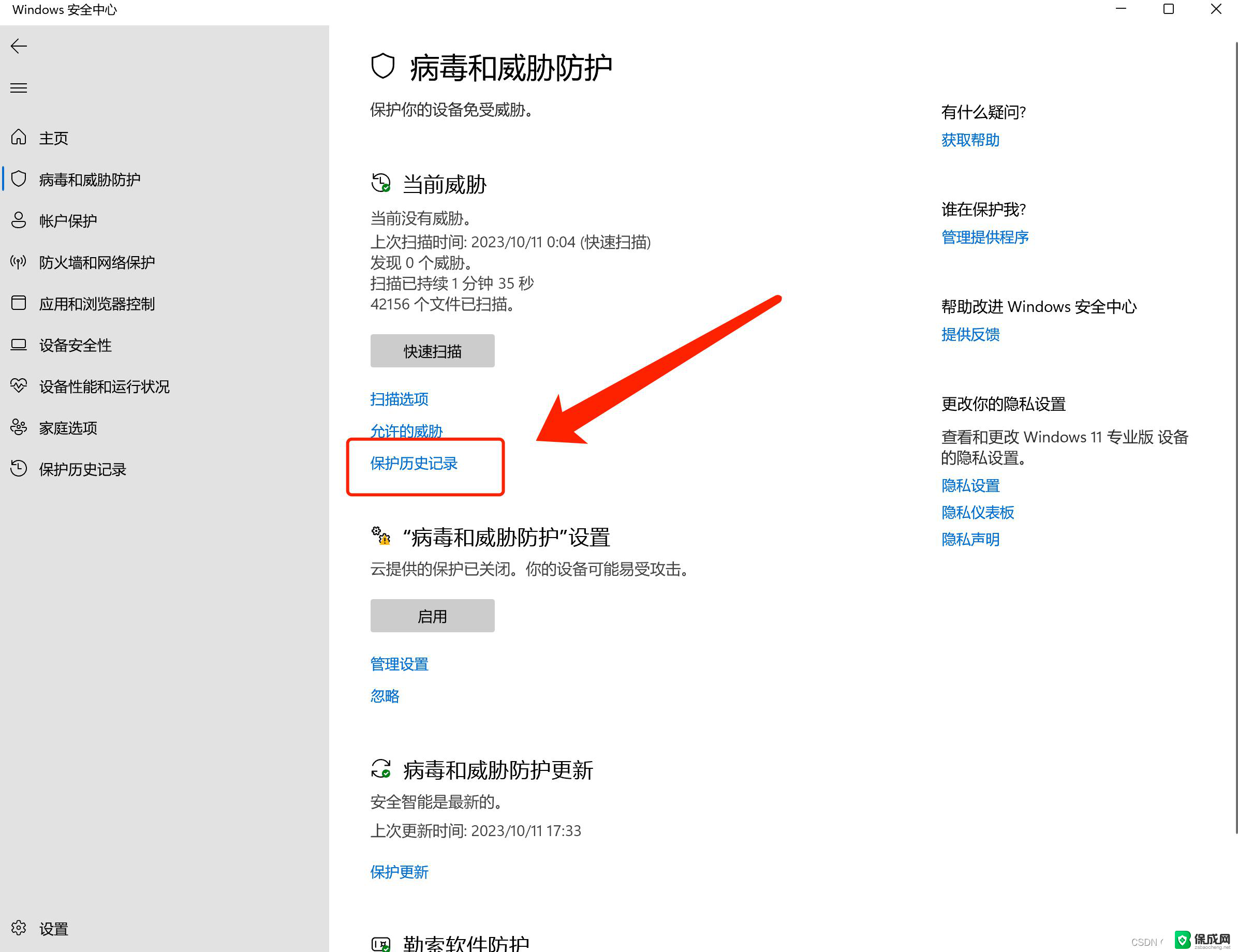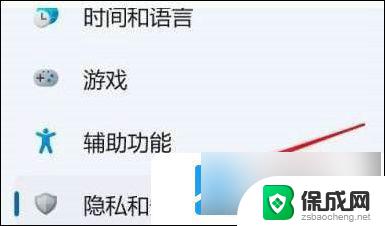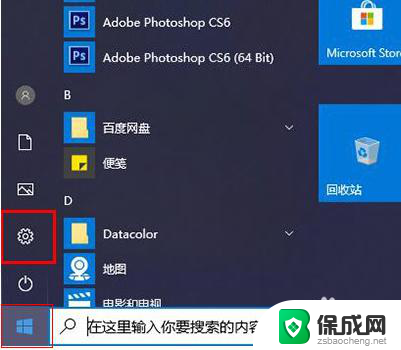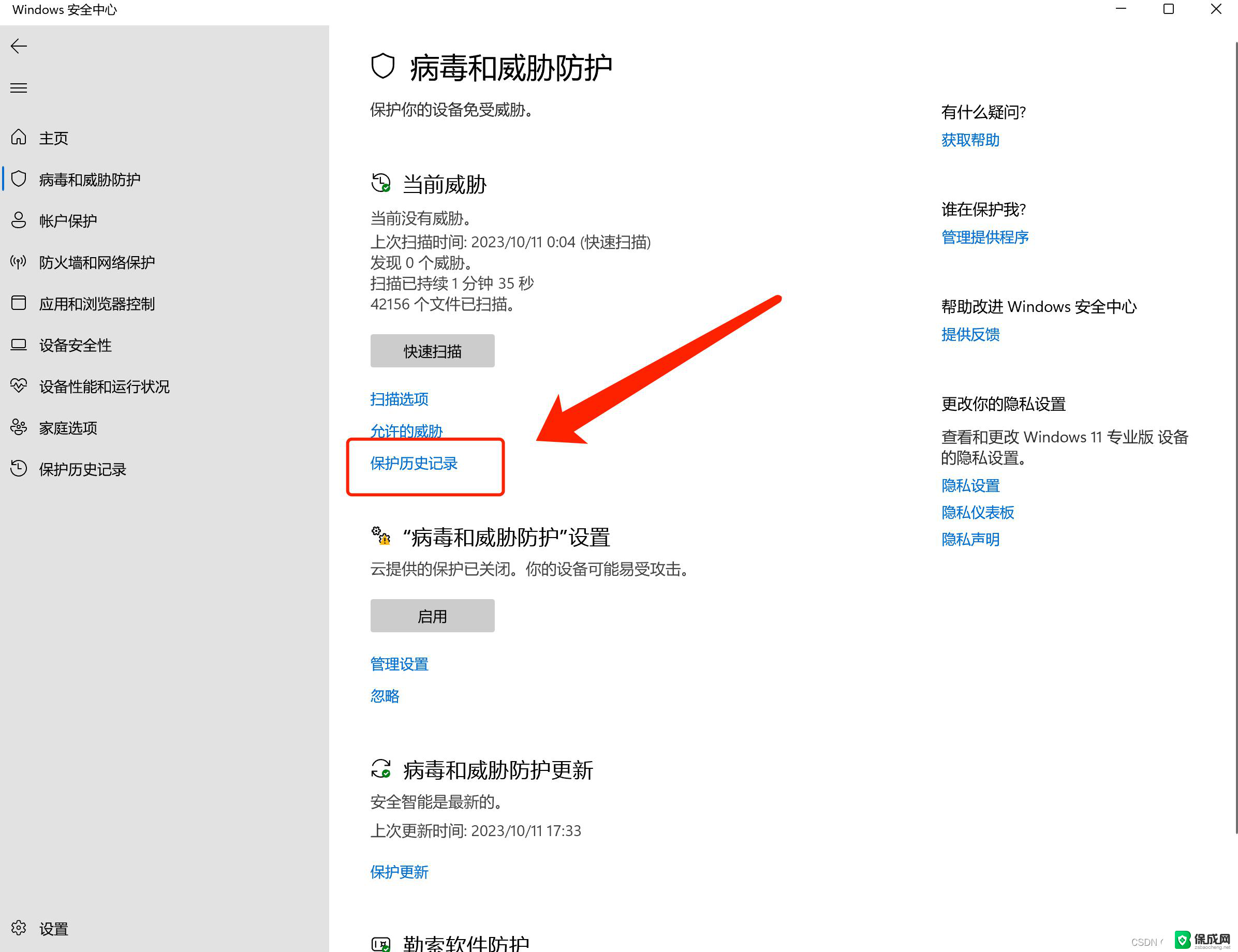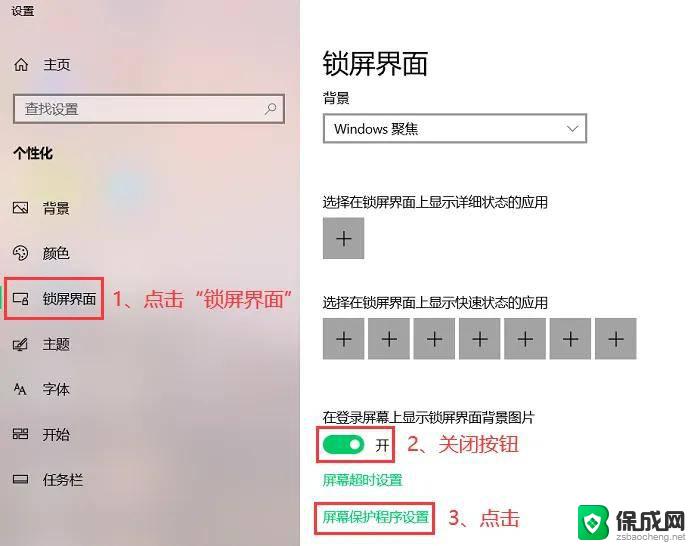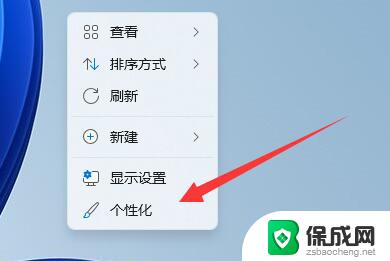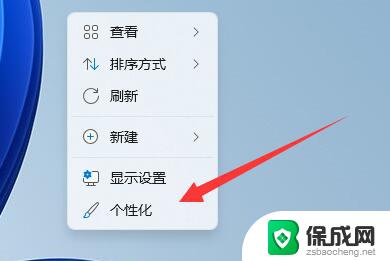如何关闭win11实时保护 win11关闭实时保护步骤
更新时间:2025-01-04 09:04:22作者:xiaoliu
Win11的实时保护功能是系统的一个重要组成部分,它可以帮助用户防止恶意软件和病毒的入侵,保护计算机的安全性,在某些情况下,用户可能希望关闭实时保护以进行特定操作或安装特定软件。关闭Win11实时保护的步骤并不复杂,只需按照以下简单指导即可完成。
win11关闭实时保护方法介绍:
1、首先我们点击打开设置。
2、点击左边的隐私与安全性。
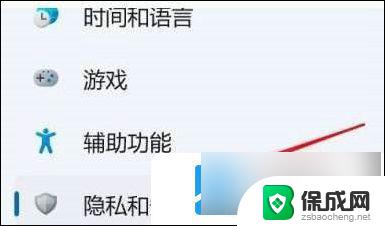
3、接着点击Windows安全中心。
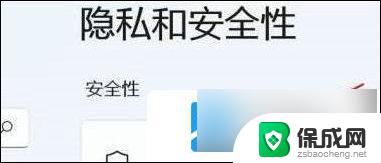
4、随后点击保护区域第一项。
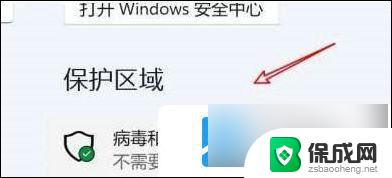
5、然后点击设置管理项。
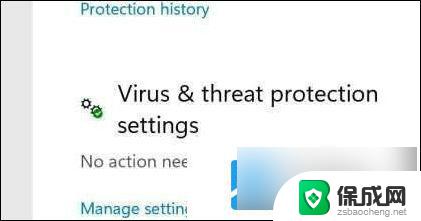
6、最后点击关闭实时保护的开关即可。
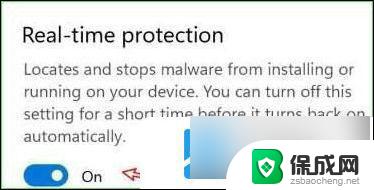
以上就是如何关闭win11实时保护的全部内容,有遇到这种情况的用户可以按照小编的方法来进行解决,希望能够帮助到大家。